Haben Sie sich jemals gefragt, wie gut Ihre WordPress-Formulare wirklich funktionieren? Sie erhalten vielleicht hier und da ein paar Einreichungen, aber ohne Daten ist es schwer zu wissen, was funktioniert und was nicht.
Wir hatten Formulare, die auf dem Papier großartig aussahen, aber kaum konvertierten, und andere, die überraschend gut funktionierten, aus Gründen, die wir anfangs nicht verstanden.
Da haben wir den Wert des Trackings gelernt.
Mit dem Google Analytics Formular-Tracking können Sie genau sehen, wo Benutzer abspringen, welche Formulare am besten konvertieren und welche Traffic-Quellen die meisten Leads generieren.
In diesem Leitfaden zeigen wir Ihnen, wie Sie das WordPress-Formular-Tracking in Google Analytics einrichten, damit Sie echte Daten zur Verbesserung Ihrer Conversions nutzen können. 📈
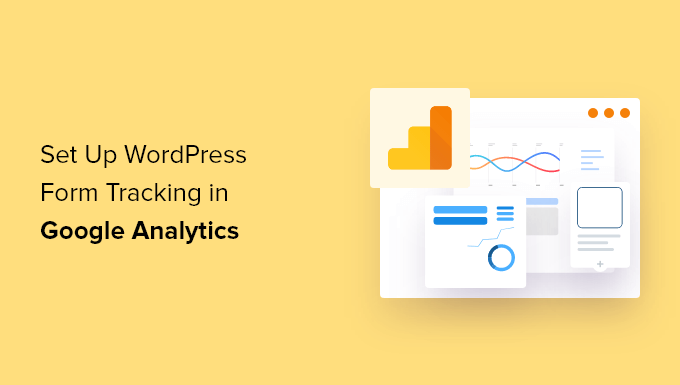
Warum WordPress-Formulare in Google Analytics verfolgen?
Das Tracking Ihrer WordPress-Formulare in Google Analytics liefert Ihnen klare Daten darüber, wie gut Ihre Formulare funktionieren und was Sie tun können, um sie zu verbessern.
Formulare sind ein wichtiger Bestandteil jeder Website. Sie helfen Ihnen, mit Ihrem Publikum in Kontakt zu treten, Leads zu sammeln, den E-Commerce-Umsatz zu steigern und Ihr Geschäft auszubauen.
Mit aktiviertem Tracking können Sie erkennen, welche Ihrer Formulare am besten konvertieren und welche verbessert werden müssen. Sie können sogar sehen, auf welchen Seiten Besucher landen, bevor sie ein Formular absenden.
Das Formular-Tracking liefert auch tiefere Einblicke in Ihr Publikum, einschließlich:
- Die Kanäle, die die meisten Formulareinreichungen bringen
- Die Leistung Ihrer Lead-Generierungs-Kampagnen
- Verweisende Websites, die wertvolle Leads generieren
- Abbruchpunkte, an denen Benutzer Ihre Formulare abbrechen
Mit diesen Daten können Sie Einreichungen nach Traffic-Quelle, Demografie oder Gerätetyp segmentieren. Dies erleichtert die Anpassung Ihres Marketings und Ihrer Inhalte an die Bedürfnisse Ihrer Zielgruppe.
In diesem Sinne zeigen wir Ihnen, wie Sie WordPress-Formulare in Google Analytics verfolgen. Hier ist eine kurze Übersicht über alle Themen, die wir in diesem Artikel behandeln werden:
- Einrichten des WordPress-Formular-Trackings in Google Analytics
- Sehen Sie, wie Ihre WordPress-Formulare funktionieren
- Bonus-Tipp: Benutzerreise in WPForms verfolgen
- Häufig gestellte Fragen zur Formularverfolgung
- Andere hilfreiche Anleitungen zur Verwendung von WordPress-Analysen
Bereit? Legen wir los.
Schritt 1. Einrichten des WordPress-Formular-Trackings in Google Analytics
Der beste Weg, die WordPress-Formularverfolgung in Google Analytics einzurichten, ist mit MonsterInsights. Es ist das Top Google Analytics Plugin für WordPress, und über 3 Millionen Fachleute nutzen es, um Einblicke zu gewinnen und Daten zu nutzen, um ihre Unternehmen wachsen zu lassen, einschließlich unserer Website.
Bei WPBeginner verwenden wir MonsterInsights für viele Arten der Verfolgung, einschließlich unserer Formular-Konversionsraten. Lesen Sie unsere detaillierte MonsterInsights-Bewertung, um zu sehen, was es noch leisten kann.
Abgesehen von Formularen erleichtert MonsterInsights auch die Verfolgung des Website-Traffics, der Top-Verweisquellen, Ihrer Top-Performing-Beiträge und Seiten und mehr.
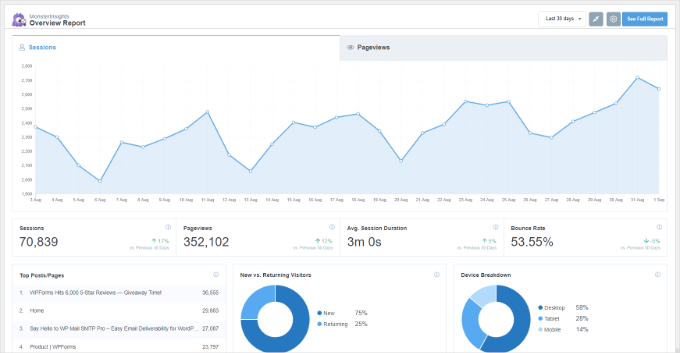
Bevor wir beginnen, beachten Sie bitte, dass Google Analytics WordPress-Formulare nicht standardmäßig verfolgt. Sie müssten den Code bearbeiten, um Ihre Formulare zu verfolgen. Dies kann für Anfänger schwierig sein, da kleinste Fehler Ihre Verfolgung durcheinander bringen und Ihre Website beschädigen können.
MonsterInsights macht das Schreiben von Code überflüssig oder die Beauftragung eines Entwicklers. So können Sie Google Analytics einrichten und WordPress-Formulare verfolgen, ohne Code bearbeiten zu müssen.
Außerdem lässt es sich problemlos in alle beliebtesten WordPress-Formular-Plugins integrieren, wie WPForms, Formidable Forms, Contact Form 7 und mehr.
Für dieses Tutorial verwenden wir MonsterInsights Pro, da es das Forms-Addon, Dashboard-Berichte und andere erweiterte Tracking-Funktionen enthält. Es gibt auch eine MonsterInsights Lite-Version, die Sie für den Anfang verwenden können.
Zuerst erstellen wir ein MonsterInsights-Konto. Klicken Sie auf deren Website einfach auf die Schaltfläche „Get MonsterInsights Now“. Folgen Sie dann einfach den Anweisungen auf dem Bildschirm, um den Kauf abzuschließen.

Nach der Anmeldung auf der MonsterInsights-Website können Sie Ihren Lizenzschlüssel kopieren und das MonsterInsights-Plugin installieren (das Ihre Pro-Lizenz upgraden wird).
Gehen Sie in Ihrem WordPress-Dashboard zu Plugins » Plugin hinzufügen und suchen Sie nach „MonsterInsights“.
Klicken Sie in den Suchergebnissen auf die Schaltfläche „Jetzt installieren“ und dann auf „Aktivieren“, wenn sie erscheint. Wenn Sie Hilfe benötigen, können Sie sich gerne auf unseren Leitfaden zur Installation eines WordPress-Plugins beziehen.
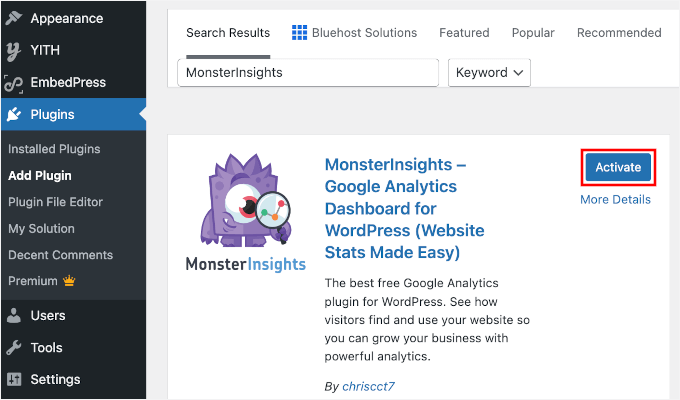
Nach der Aktivierung werden Sie in Ihrem WordPress-Dashboard zu „Insights“ weitergeleitet und sehen den MonsterInsights-Begrüßungsbildschirm.
Klicken Sie auf die Schaltfläche „Assistenten starten“, um das Plugin zu konfigurieren und mit Google Analytics zu verbinden. Am Ende dieses Vorgangs finden Sie ein Feld, in das Sie Ihren Lizenzschlüssel eingeben und Ihr MonsterInsights Pro aktivieren können.

Detaillierte Anweisungen finden Sie in unserem Leitfaden zur Installation von Google Analytics in WordPress.
Wenn dies erledigt ist, können Sie zur Seite Insights » Addons gehen und auf die Schaltfläche „Installieren“ für das Formular-Addon klicken.
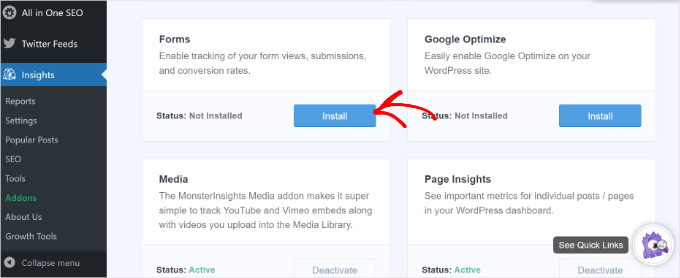
Sobald das Addon installiert ist, sollte sich der „Status“ von „Nicht installiert“ zu „Aktiv“ ändern.
MonsterInsights erkennt nun automatisch Ihr WordPress-Formular-Plugin und verfolgt Ihre Formulare in Google Analytics.
Um die Einstellungen zu überprüfen, können Sie über Ihr Admin-Dashboard zu Insights » Einstellungen navigieren und zum Tab „Conversions“ wechseln.
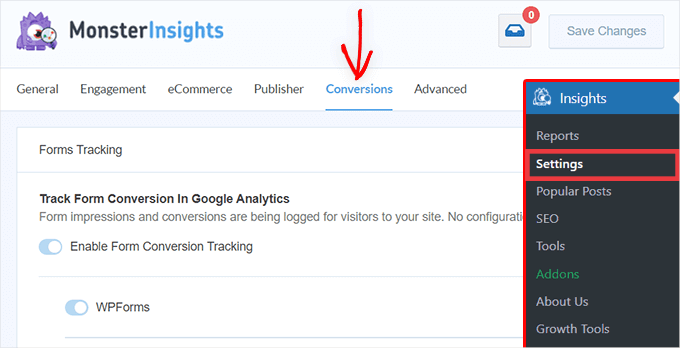
Sie werden sehen, dass der Schalter für die Option 'Formular-Conversion-Tracking' bereits aktiviert ist.
Sind Sie bereit zu sehen, wie Ihre Formulare abschneiden?
Schritt 2: Sehen Sie, wie Ihre WordPress-Formulare performen
MonsterInsights macht es super einfach, Google Analytics-Daten anzuzeigen, indem Statistiken in Ihrem WordPress-Dashboard angezeigt werden. Dies spart Zeit, da Sie schnell die Daten finden können, die Sie für Entscheidungen benötigen.
Um den Bericht anzuzeigen, navigieren Sie im Admin-Bereich zu Insights » Berichte und klicken Sie dann auf den Tab „Formulare“.
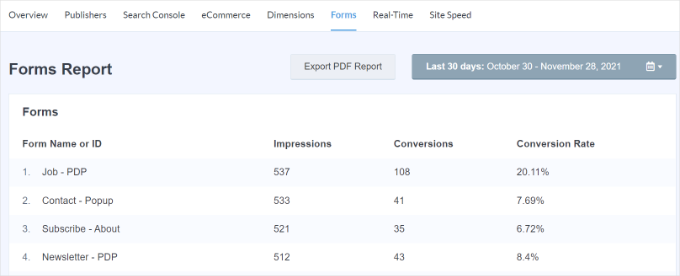
Im Bericht sehen Sie:
- Impressionen – Die Anzahl der Personen, die Ihr Formular angesehen haben.
- Conversions – Die Anzahl der Personen, die das Formular ausgefüllt haben.
- Conversion-Raten – Für jedes Formular auf Ihrer Website.
Sehen wir uns nun an, wie Sie Ihre Formulardaten direkt in Google Analytics 4 (GA4) finden.
In Ihrem Google Analytics-Konto können Sie Ihre Website aus dem Menü oben auswählen.
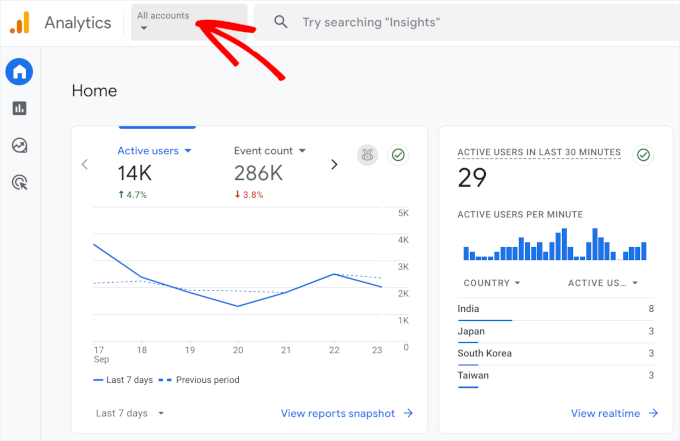
Als Nächstes können Sie im linken Menü zu Berichte » Interaktion » Ereignisse navigieren.
Suchen Sie in der Liste aller Ereignisse, die MonsterInsights für Sie verfolgt, nach formularbezogenen Ereignissen wie:
- form_impression – wenn jemand ein Formular ansieht.
- generate_lead – wenn ein Formular erfolgreich übermittelt wurde.
Beachten Sie, dass Sie diese Ereignisse in GA4 nicht sehen, es sei denn, Sie verwenden das MonsterInsights Forms Addon. Das Plugin verfolgt automatisch Formularimpressionen und -übermittlungen für Sie.
Hier sehen Sie, wie es aussehen könnte (wir haben die Kontrollkästchen für die formularbezogenen Berichte aktiviert, damit Sie sie leichter erkennen können):
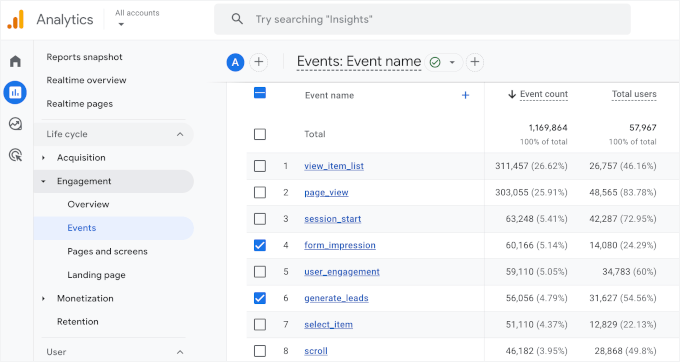
Um tiefer in Ihre Formularübermittlungen einzutauchen, können Sie beispielsweise auf das Ereignis „generate_lead“ klicken.
Dies zeigt einen detaillierten Bericht an, der die Häufigkeit des Ereignisses, die Gesamtzahl der Benutzer und die Ereignisanzahl pro aktivem Benutzer anzeigt. So können Sie bestätigen, dass Ihre Formular-Conversions in GA4 korrekt verfolgt werden.
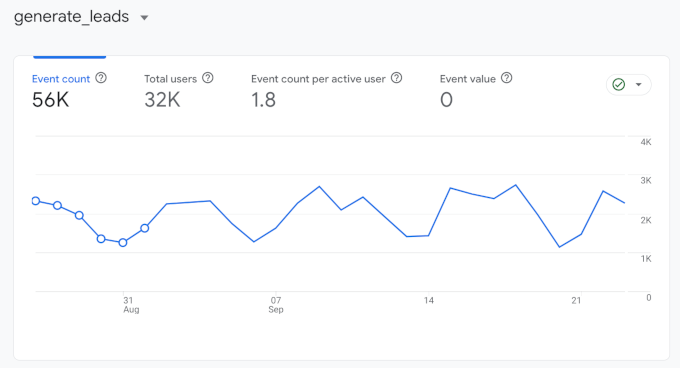
✋ Profi-Tipp: Es kann 24–48 Stunden dauern, bis neue Daten in Ihren Google Analytics-Berichten angezeigt werden. Machen Sie sich also keine Sorgen, wenn Sie Ihre Formularübermittlungen nicht sofort sehen!
Neben Google Analytics gibt es eine weitere Möglichkeit, zu sehen, wie Menschen mit Ihren Formularen interagieren. Werfen wir einen Blick darauf.
Bonus-Tipp: Benutzerreise in WPForms verfolgen
Wenn Sie das WPForms Plugin verwenden, um ein Kontaktformular oder eine andere Art von Formular hinzuzufügen, können Sie sehen, was jeder Benutzer auf Ihrer Website getan hat, bevor er ein Formular abgeschickt hat.
WPForms ist das beste Kontaktformular-Plugin für WordPress. Es bietet ein User Journey Addon, das die Schritte anzeigt, die Ihre Besucher unternommen haben, bevor sie ein Formular abgeschickt haben. Sie können zum Beispiel sehen, welche Seiten sie besucht oder welche Opt-in-Kampagnen sie angeklickt haben.
WPForms ist unser bevorzugtes Werkzeug zum Erstellen von Formularen, einschließlich unseres Kontaktformulars und unserer jährlichen Benutzerumfragen. Für einen tieferen Einblick in alle Funktionen lesen Sie unsere umfassende WPForms-Bewertung.
Bevor Sie beginnen, sollten Sie zuerst Ihr WPForms-Konto einrichten. Klicken Sie auf deren Website auf die Schaltfläche „Get WPForms Now“ und schließen Sie Ihren Kauf ab.

💡 Hinweis: Beachten Sie, dass Sie die WPForms Pro-Version benötigen, um das User Journey Addon zu verwenden. Wenn Sie sehen möchten, wie es funktioniert, gibt es eine kostenlose Version von WPForms, die Sie verwenden können.
Danach können Sie das WPForms-Plugin installieren und aktivieren, das WPForms Pro aktualisieren wird. Gehen Sie einfach zu Plugins » Neues Plugin hinzufügen und suchen Sie nach WPForms.
Klicken Sie im Suchergebnis einfach auf die Schaltfläche „Jetzt installieren“ und dann auf „Aktivieren“, wenn sie erscheint.
Weitere Details finden Sie in unserem Tutorial unter Installation eines WordPress-Plugins.
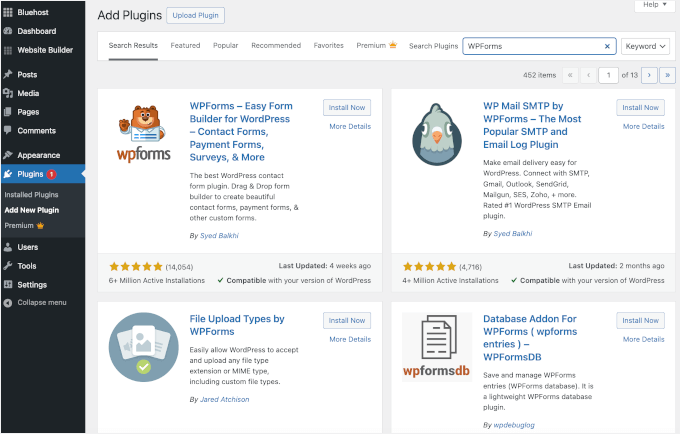
Als Nächstes können Sie in Ihrem WordPress-Adminbereich zu WPForms » Addons navigieren.
Navigieren Sie dann zum User Journey Addon und klicken Sie auf die Schaltfläche „Addon installieren“.
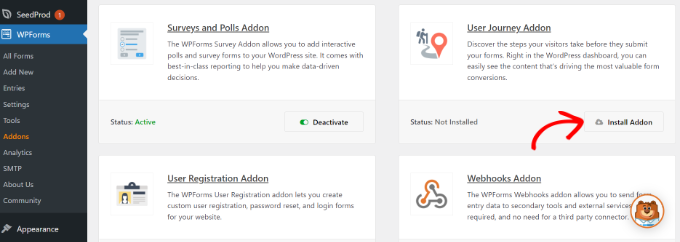
Sobald das Addon installiert ist, gehen wir zu WPForms » Einträge.
Dann können Sie ein WordPress-Formular auswählen, um die Benutzerreise anzuzeigen.
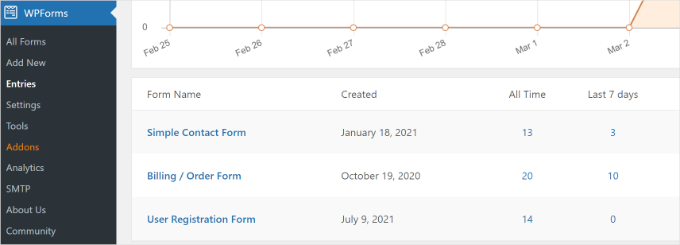
Für dieses Tutorial sehen wir uns die Einträge des einfachen Kontaktformulars an.
Als Nächstes können Sie unter 'Aktionen' für jeden Eintrag auf die Schaltfläche 'Anzeigen' klicken und die Schritte des Benutzers vor dem Absenden des Formulars sehen.
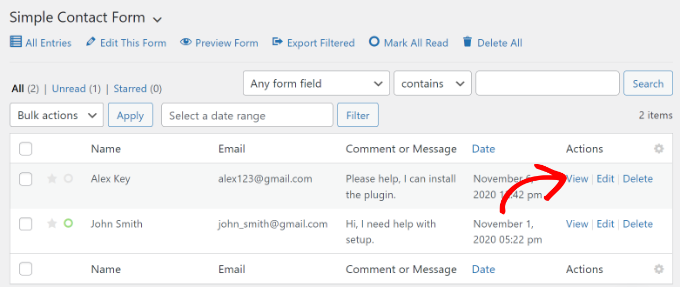
Auf dem nächsten Bildschirm sehen Sie Details zu Ihrem Benutzer.
Scrollen Sie einfach nach unten zum Abschnitt „Benutzerreise“, um den Pfad der Benutzer anzuzeigen, bevor sie das Kontaktformular ausgefüllt und abgeschickt haben.

Anhand der Daten können Sie Ihre Nutzer besser verstehen und sehen, welche Seiten oder Kampagnen sie besuchen, bevor Sie sie zu Leads konvertieren.
Auf diese Weise können Sie Ihre Formulare auf den Seiten bewerben, die die Leute am häufigsten aufrufen, und die Sichtbarkeit Ihrer Marketingkampagnen erhöhen, um mehr Leads zu erhalten.
Weitere Details finden Sie in unserem Tutorial unter So verfolgen Sie Benutzerreisen auf WordPress-Lead-Formularen.
🧑💻 Holen Sie sich WPForms noch heute: Mit seinem leistungsstarken User Journey Addon können Sie Einblicke in die genauen Seiten und Beiträge erhalten, die ein Besucher auf Ihrer Website angesehen hat, bevor er ein Formular abgeschickt hat. Beginnen Sie mit der Verfolgung von Benutzerreisen, um Ihre Zielgruppe besser zu verstehen!
Häufig gestellte Fragen zur Formularverfolgung
Warum werden meine Formulareingaben nicht in Google Analytics angezeigt?
Dies geschieht normalerweise aus einigen häufigen Gründen. Stellen Sie zunächst sicher, dass das MonsterInsights Forms Addon installiert und aktiv ist.
Überprüfen Sie als Nächstes, ob Ihr Google Analytics-Konto in den MonsterInsights-Einstellungen richtig verbunden ist. Wenn Sie ein Caching-Plugin verwenden, leeren Sie den Cache Ihrer Website – manchmal kann die Nachverfolgung aufgrund von Caching verzögert werden.
Kann ich Formulare ohne Plugin verfolgen?
Ja, das können Sie. Es ist möglich, die Formularverfolgung manuell mit benutzerdefiniertem Event-Tracking-Code einzurichten, oft unter Verwendung von JavaScript oder Google Tag Manager.
Allerdings ist diese Methode ziemlich technisch und nicht anfängerfreundlich. Schon ein kleiner Fehler im Code kann dazu führen, dass Ihre Verfolgung nicht mehr funktioniert. Deshalb empfehlen wir die Verwendung eines Plugins, um dies automatisch zu handhaben.
Verlangsamt die Verfolgung von WordPress-Formularen meine Website?
Nein, wenn Sie ein leistungsoptimiertes Plugin wie MonsterInsights verwenden. Es lädt Tracking-Skripte asynchron, was bedeutet, dass sie im Hintergrund neben anderen Website-Elementen ausgeführt werden. Auf diese Weise wird die Ladezeit Ihrer Seite nicht beeinträchtigt.
Was ist der Unterschied zwischen einem Formular-'Impression' und einer 'Conversion'?
Ein Formularaufruf wird gezählt, wenn jemand Ihr Formular aufruft. Eine Conversion wird nur gezählt, wenn das Formular tatsächlich abgeschickt wird.
Beide Werte zu betrachten hilft Ihnen, die Conversion-Rate Ihres Formulars zu berechnen, damit Sie sehen können, wie effektiv Ihr Formular darin ist, Besucher zum Handeln zu bewegen.
Andere hilfreiche Anleitungen zur Verwendung von WordPress-Analysen
Wir hoffen, unser Artikel hat Ihnen geholfen zu lernen, wie Sie WordPress-Formular-Tracking in Google Analytics einrichten.
Sie können auch unsere Anleitungen zu folgenden Themen ansehen:
- Wie man A/B-Split-Tests in WordPress durchführt
- So richten Sie WordPress Heatmaps ein (einfache Wege)
- Wichtige Metriken, die Sie auf Ihrer WordPress-Website messen sollten
- So halten Sie persönlich identifizierbare Informationen aus Google Analytics heraus
- Die besten Datenvisualisierungs-Plugins für WordPress
Wenn Ihnen dieser Artikel gefallen hat, abonnieren Sie bitte unseren YouTube-Kanal für WordPress-Video-Tutorials. Sie finden uns auch auf Twitter und Facebook.





Moinuddin Waheed
Dies ist einer der besten Aspekte von Monster Insights, dass es uns hilft, die Website in ihrer Gesamtheit zu verfolgen.
Ich dachte früher, dass Formulare an sich nicht auf diese Weise verfolgt werden können, aber ein Tracking-Mechanismus für Formulardaten und die richtigen Einblicke werden dazu beitragen, die Formular-Konversion zu verbessern.
Diese Anleitung ist sehr hilfreich für die Implementierung des Formular-Trackings auf unserer Website.